Trên iPhone 15 Plus, sự sập nguồn đột ngột có thể gây khó chịu và ảnh hưởng đến trải nghiệm sử dụng của người dùng. Trong bài viết này, mình sẽ chỉ bạn Cách Xử Lý iPhone 15 Plus Bị Sập Nguồn tại nhà cực đơn giản, hiệu quả. Xem ngay để áp dụng cho thiết bị của mình nhé!
Nguyên nhân và giải pháp khi iPhone 15 Plus bị sập nguồn
- Pin yếu hoặc hỏng: Một trong những nguyên nhân chính gây sự sập nguồn là do pin yếu hoặc hỏng. Giải pháp là thay thế pin mới hoặc sử dụng dịch vụ kiểm tra và sửa chữa pin chuyên nghiệp.
- Sự cố phần mềm: Các lỗi phần mềm có thể gây ra sự sập nguồn. Hãy thử khởi động lại thiết bị bằng cách nhấn giữ nút nguồn và nút giảm âm lượng đồng thời cho đến khi logo Apple xuất hiện. Nếu vấn đề vẫn tiếp diễn, hãy cân nhắc cập nhật phần mềm hoặc khôi phục cài đặt gốc trên thiết bị.

- Quá tải hệ thống: Sử dụng quá nhiều ứng dụng hoặc các tác vụ nặng có thể gây quá tải hệ thống và dẫn đến sự sập nguồn. Để giải quyết vấn đề này, hãy đảm bảo tắt các ứng dụng không cần thiết, xóa bớt dữ liệu không sử dụng và khởi động lại điện thoại định kỳ.
- Hư hỏng phần cứng: Một số lỗi phần cứng như cáp sạc hỏng, đầu cắm sạc bị mài mòn, hoặc vấn đề với linh kiện bên trong có thể dẫn đến sự sập nguồn. Trong trường hợp này, nên mang iPhone 15 Plus đến trung tâm bảo hành hoặc cửa hàng sửa chữa uy tín để kiểm tra và sửa chữa.
- Nhiệt độ quá cao: iPhone 15 Plus có thể tự động tắt nguồn để bảo vệ khỏi nhiệt độ quá cao. Đảm bảo rằng điện thoại không bị tiếp xúc với ánh nắng mặt trời trực tiếp hoặc không để lại trong môi trường nhiệt độ cao.
Cách khắc phục sự cố sập nguồn trên iPhone 15 Plus
Cách xử lý khi iPhone 15 Plus gặp sự cố sập nguồn, bao gồm các bước kiểm tra và các phương pháp khắc phục.
Kiểm tra pin:
Kiểm tra mức pin: Nhấp vào biểu tượng pin trên màn hình khóa hoặc mở khóa để kiểm tra mức pin hiện tại. Nếu pin đang hết hoặc rất yếu, hãy sạc điện thoại ngay lập tức.
Sạc pin: Sử dụng cáp sạc và bộ sạc chính hãng hoặc sạc không dây để sạc điện thoại. Đảm bảo cáp sạc và đầu cắm sạc không bị hư hỏng. Hãy chờ một thời gian sau khi sạc để xem liệu điện thoại có khởi động lại hay không.
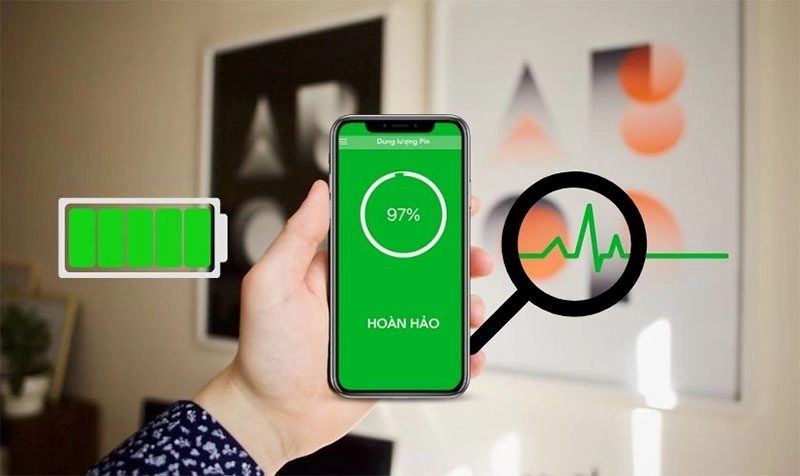
Khởi động lại thiết bị:
Bước 1: Nhấn và giữ nút nguồn (nút Sleep/Wake) trên cạnh phải hoặc trên cùng của iPhone 15 Plus.
Bước 2: Kéo thanh trượt "Slide to power off" sang phải để tắt điện thoại.
Bước 3: Sau khi iPhone tắt hoàn toàn, nhấn và giữ nút nguồn để khởi động lại. Chờ đợi cho đến khi logo Apple xuất hiện trên màn hình.
Cập nhật phần mềm:
Bước 1: Mở ứng dụng "Cài đặt" trên iPhone 15 Plus.
Bước 2: Chọn "Cài đặt chung" và sau đó chọn "Cập nhật phần mềm".
Bước 3: Nếu có bản cập nhật mới, hãy tải xuống và cài đặt nó. Cập nhật phần mềm mới có thể khắc phục các lỗi và vấn đề liên quan đến sự sập nguồn.
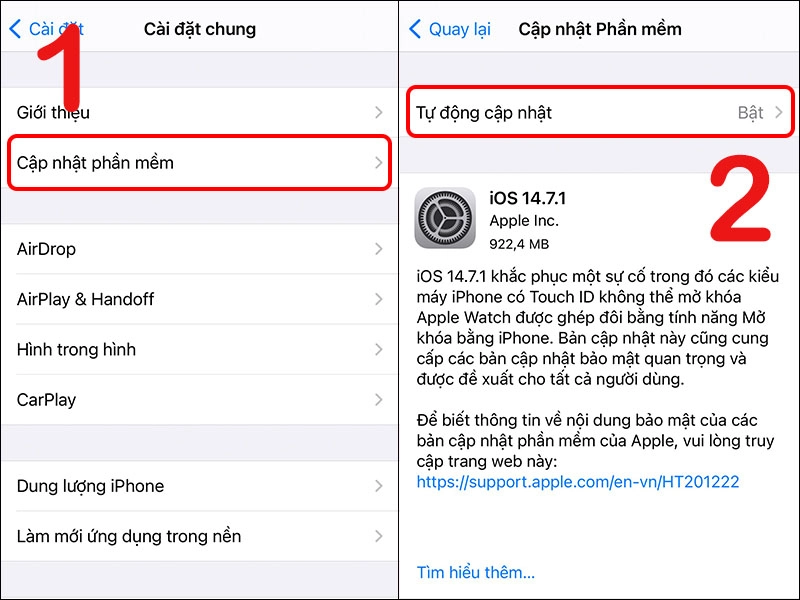
Khôi phục cài đặt gốc:
Lưu ý: Quá trình khôi phục cài đặt gốc sẽ xóa tất cả dữ liệu và cài đặt trên iPhone 15 Plus. Hãy sao lưu dữ liệu quan trọng trước khi tiến hành.
Bước 1: Mở ứng dụng "Cài đặt" và chọn "Cài đặt chung".
Bước 2: Chọn "Đặt lại" và sau đó chọn "Xóa nội dung và cài đặt".
Bước 3: Xác nhận quyết định và đợi cho quá trình khôi phục hoàn tất. Sau khi hoàn tất, thiết bị sẽ khởi động lại với cài đặt gốc.
Liên hệ hỗ trợ kỹ thuật:
Nếu các phương pháp trên không khắc phục được vấn đề sập nguồn, hãy liên hệ với trung tâm bảo hành hoặc cửa hàng Apple gần bạn để được tư vấn và hỗ trợ kỹ thuật chuyên nghiệp.
Lưu ý rằng việc khắc phục sự cố sập nguồn trên iPhone 15 Plus có thể khác nhau tùy thuộc vào nguyên nhân cụ thể. Nếu vấn đề vẫn tiếp tục sau khi thử các phương pháp trên, hãy tìm sự hỗ trợ từ các chuyên gia hoặc cơ quan dịch vụ chính thức của Apple để giải quyết vấn đề một cách chính xác và an toàn.
Tối ưu hóa pin để tránh sự sập nguồn trên iPhone 15 Plus
Điều chỉnh độ sáng màn hình:
Giảm độ sáng màn hình: Mở ứng dụng "Cài đặt" và chọn "Màn hình và đèn nền". Tắt chế độ tự động độ sáng và điều chỉnh độ sáng xuống mức thấp hơn hoặc sử dụng chế độ đèn nền tối.
Sử dụng chế độ tối (Dark Mode): Kích hoạt chế độ tối trên iPhone 15 Plus để giảm mức tiêu thụ năng lượng của màn hình, đặc biệt là khi sử dụng trong môi trường ánh sáng yếu.
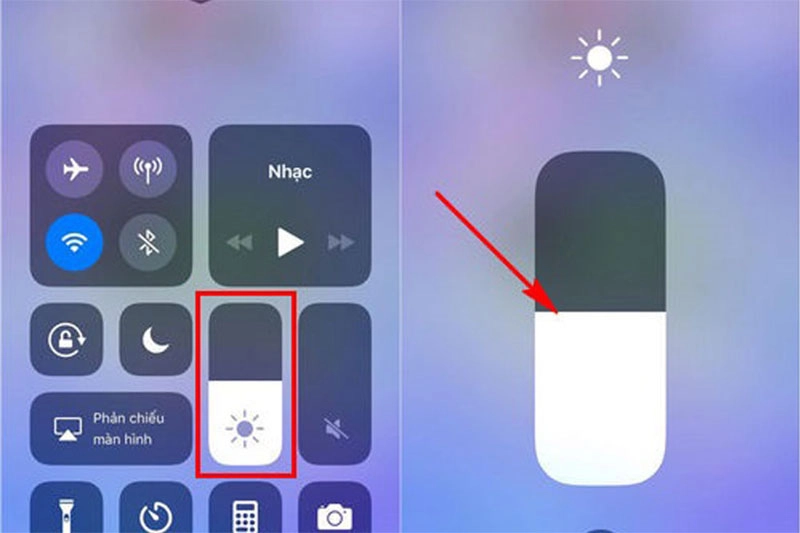
Tắt tính năng không cần thiết:
Tắt Wi-Fi, Bluetooth và GPS khi không sử dụng: Sử dụng Control Center hoặc mở ứng dụng "Cài đặt" để tắt các tính năng không cần thiết khi bạn không sử dụng chúng.
Tắt thông báo định vị: Mở ứng dụng "Cài đặt", chọn "Bảo mật và riêng tư", sau đó chọn "Định vị" và tắt thông báo định vị cho các ứng dụng không cần thiết.
Quản lý ứng dụng và cài đặt:
Tắt cập nhật ứng dụng tự động: Mở ứng dụng "Cài đặt", chọn "iTunes và App Store", sau đó tắt chức năng "Cập nhật ứng dụng".
Giới hạn các ứng dụng chạy nền: Mở ứng dụng "Cài đặt", chọn "Chung", sau đó chọn "Cài đặt nền" và tắt tính năng chạy nền cho các ứng dụng không cần thiết.
Sử dụng chế độ tiết kiệm pin:
Kích hoạt chế độ tiết kiệm pin: Mở ứng dụng "Cài đặt", chọn "Pin", sau đó chọn "Tiết kiệm pin". Bạn có thể chọn chế độ "Tiết kiệm pin thông thường" hoặc "Tiết kiệm pin tối đa" tùy thuộc vào nhu cầu sử dụng của bạn.
Tắt tính năng "Hey Siri": Mở ứng dụng "Cài đặt", chọn "Siri và Tìm kiếm", sau đó tắt tính năng "Hey Siri" nếu bạn không sử dụng nó thường xuyên.
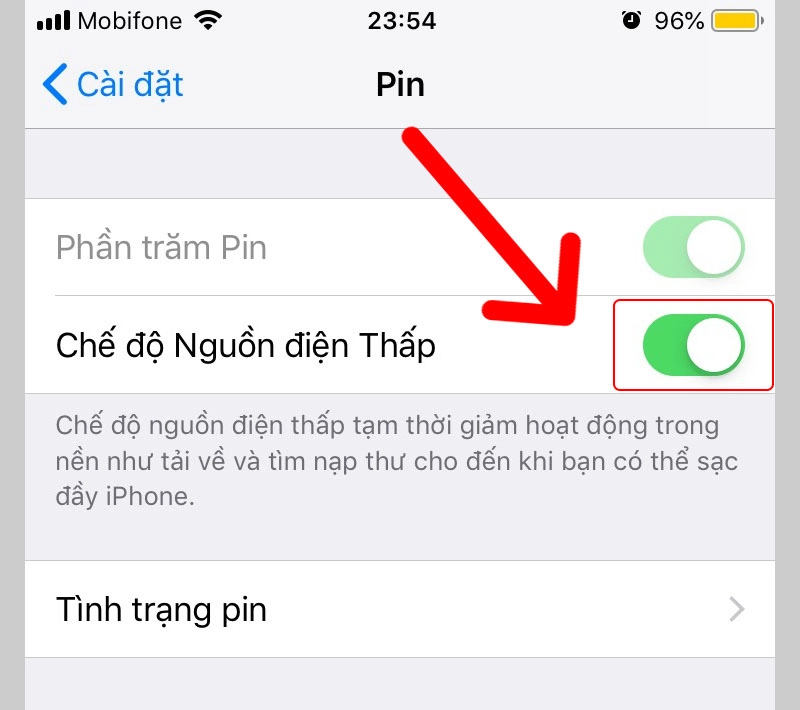
Sử dụng chế độ máy bay:
Khi bạn không cần kết nối mạng hoặc sử dụng điện thoại, hãy chuyển sang chế độ máy bay. Chế độ này giúp giảm tiêu thụ pin khi không cần thiết.
Kiểm tra ứng dụng gây tiêu hao pin:
Mở ứng dụng "Cài đặt" và chọn "Pin".
Chọn "Sử dụng pin gần đây" để xem danh sách các ứng dụng đã tiêu thSự cố sập nguồn trên iPhone 15 Plus có thể do nhiều nguyên nhân khác nhau, bao gồm các vấn đề phần cứng hoặc phần mềm. Dưới đây là một số bước kiểm tra và khắc phục mà bạn có thể thử khi gặp sự cố sập nguồn trên iPhone 15 Plus:
Khởi động lại iPhone:
Nhấn và giữ nút nguồn (nút Sleep/Wake) cùng với nút giảm âm lượng đồng thời cho đến khi bạn nhìn thấy thanh trượt tắt máy trên màn hình.
Kéo thanh trượt để tắt máy và chờ khoảng 30 giây.
Nhấn và giữ nút nguồn để khởi động lại iPhone.
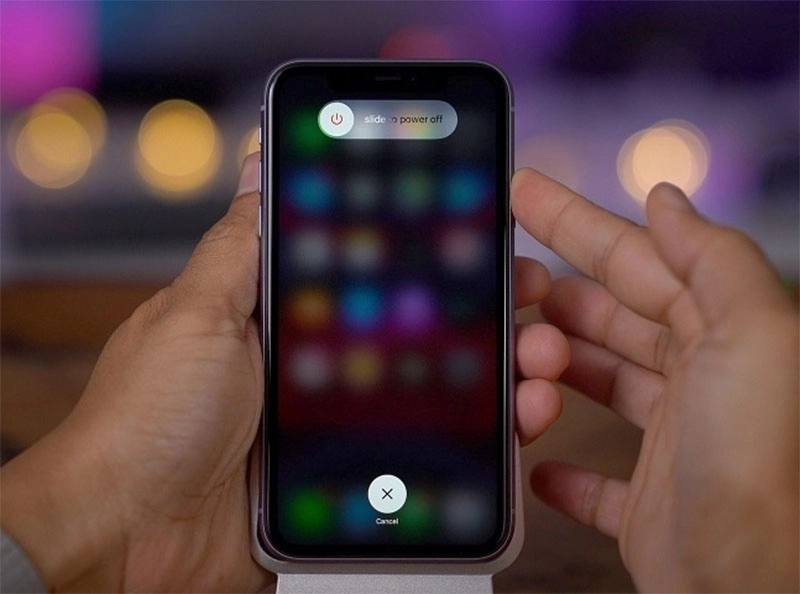
Kiểm tra cấp điện và ổ cắm:
Sử dụng một cáp và bộ sạc khác để kiểm tra xem liệu vấn đề có nằm ở cáp hoặc bộ sạc không.
Kết nối iPhone với một ổ cắm khác và kiểm tra xem liệu nó khởi động lại hay không.
Khôi phục cài đặt gốc:
Lưu ý: Việc khôi phục cài đặt gốc sẽ xóa tất cả dữ liệu và cài đặt trên iPhone.
Trước khi tiến hành khôi phục, hãy sao lưu dữ liệu quan trọng của bạn.
Mở ứng dụng "Cài đặt", chọn "Chung", sau đó chọn "Đặt lại" và chọn "Xóa nội dung và cài đặt".
Xác nhận và chờ đợi quá trình khôi phục hoàn tất.
Kiểm tra và sửa chữa phần cứng khi iPhone 15 Plus bị sập nguồn
Lưu ý: Việc kiểm tra và sửa chữa phần cứng nên được thực hiện bởi nhân viên kỹ thuật chuyên nghiệp hoặc trung tâm bảo hành chính thức của Apple. Mở thiết bị hoặc thực hiện các bước không đúng có thể gây hỏng hóc nghiêm trọng và vô hiệu hóa bảo hành.
Kiểm tra nút nguồn:
- Kiểm tra xem nút nguồn có đáp ứng khi nhấn vào không.
- Đảm bảo nút nguồn không bị kẹt hoặc hỏng.
- Nếu cần thiết, thay thế nút nguồn bằng linh kiện chính hãng.
Kiểm tra và thay cáp sạc:
Sử dụng một cáp sạc khác để kiểm tra xem liệu cáp sạc hiện tại có vấn đề gì hay không.
Đảm bảo cổng sạc trên iPhone không bị bẩn, oxy hóa hoặc hư hỏng.
Nếu cần thiết, thay thế cáp sạc bằng cáp mới chính hãng.
Kiểm tra và thay đổi bộ sạc:
- Sử dụng bộ sạc khác để kiểm tra xem liệu bộ sạc hiện tại có vấn đề gì hay không.
- Đảm bảo bộ sạc không bị hư hỏng hoặc không hoạt động đúng cách.
- Nếu cần thiết, thay thế bộ sạc bằng bộ sạc mới chính hãng.
Kiểm tra và thay đổi màn hình:
- Kiểm tra xem màn hình có bị hỏng, không hoạt động hoặc không đáp ứng khi chạm không.
- Đảm bảo kết nối màn hình với bo mạch chủ (logic board) không bị lỏng.
- Nếu cần thiết, thay thế màn hình bằng màn hình mới chính hãng.
Kiểm tra và thay đổi pin nút nguồn:
- Kiểm tra xem pin nút nguồn có bị hỏng hoặc không hoạt động đúng cách không.
- Nếu pin nút nguồn bị hỏng, thay thế nó bằng pin mới chính hãng.
Kiểm tra và thay đổi bo mạch chủ (logic board):
Kiểm tra xem bo mạch chủ có bị hỏng, lỗi hoặc không hoạt động đúng cách không. Đây là một bước phức tạch và cần được thực hiện bởi nhân viên kỹ thuật chuyên nghiệp hoặc trung tâm bảo hành chính thức của Apple. Họ có thể kiểm tra các linh kiện như vi xử lý, bộ nhớ, chip nguồn và các linh kiện khác trên bo mạch chủ và thay thế chúng nếu cần.
Trên đây là Cách Xử Lý iPhone 15 Plus Bị Sập Nguồn. Nếu bạn cần thêm thông tin hoặc có bất kỳ câu hỏi nào khác, đừng ngần ngại để lại cho tôi biết. Chúc bạn có một ngày tốt lành và thành công trong việc sửa chữa iPhone 15 Plus của mình!





![Thông Số Kỹ Thuật Vivo Y28s 5G [Cập Nhật Mới Nhất 28/6] Thông Số Kỹ Thuật Vivo Y28s 5G [Cập Nhật Mới Nhất 28/6]](https://thuonggiado.vn/img/120x86/uploads/tin_tuc/thong-so-ky-thuat-vivo-y28s-5g.jpg)
![[Cập Nhật] Realme 12 4G Ra Mắt Với Giá Từ 5.5 Triệu Đồng [Cập Nhật] Realme 12 4G Ra Mắt Với Giá Từ 5.5 Triệu Đồng](https://thuonggiado.vn/img/120x86/uploads/tin_tuc/he-lo-realme-12-4g-ngay-ra-mat-voi-man-hinh-oled-120hz-chip-snapdragon-685.jpg)




